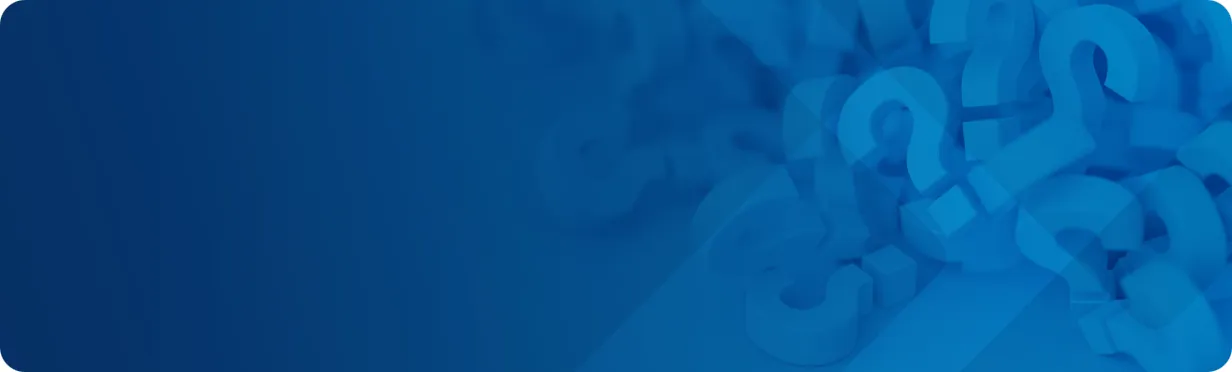Jedes Gerät, das sich mit dem Internet verbindet, hat eine einzigartige Internetprotokoll-Adresse. Das gilt für smarte Kühlschränke ebenso wie für Computer und Smartphones. Um neue Geräte im Netzwerk einzurichten, Probleme mit der Internetverbindung zu beheben oder per Fernwartung auf die Geräte im Netzwerk zuzugreifen, benötigen Sie diese Information.
Was ist eine IP-Adresse?
Computer kommunizieren nonverbal, anhand von Ziffern. Öffentliche und private IP-Adressen sind eindeutige Ziffernfolgen zur Bezeichnung von Netzwerken und den darin vernetzten Geräten. Sie dienen deren Identifizierung im Netzwerk. Ohne diese Kennung ist Ihren Geräten der Versand und Empfang von Daten über das Internet versagt.
Wer Ihre öffentliche IP-Adresse kennt, kann sie unter Umständen auch verorten, deshalb ist es nicht übertrieben, sich über die potenziellen Sicherheitsrisiken von IP-Adressen Gedanken zu machen.
Zum Glück bieten Internetanbieter Schutzmaßnahmen und Router Firewalls, sodass Ihr Netzwerk anhand der öffentlichen IP-Adresse allein nur schwer gehackt werden kann. Unmöglich ist es allerdings nicht. Hat es ein Hacker geschafft, stehen ihm vielleicht Ihre personenbezogenen Daten offen. Diese können Sie mit einem virtuellen Zaun schützen, einem virtuellen privaten Netzwerk (VPN).
Der Standort, der mit Ihrer IP-Adresse verknüpft ist, wird in der Regel zum Schalten gezielter Online-Anzeigen genutzt. Will ein Unternehmen Kunden in einer bestimmten Region ansprechen, kann es Werbung für die IP-Adressen in dieser Region schalten. Bei diesem „Geofencing“ genannten Vorgehen nimmt es nur potenzielle Kunden in einem geografisch eingegrenzten Rahmen ins Visier.
Was sind dynamische und statische IP-Adressen?
Das Netzwerk weist den meisten darin befindlichen Geräten eine dynamische IP-Adresse zu, die sich – wie der Name schon sagt – im Laufe der Zeit ändert. Statische IP-Adressen hingegen ändern sich nicht. Sie eignen sich für Websites oder externe Geräte, die sich die IP-Adresse merken müssen, zum Beispiel im Fall von VPN oder anderen Lösungen für den Remote-Zugriff, die aus Sicherheitsgründen eine Zulassungsliste für bestimmte IP-Adressen führen.
Was ist VoIP?
VoIP ist kurz für „Voice-over-IP“, also Sprachanrufe über eine Breitband-Internetverbindung anstelle einer früher üblichen analogen Telefonleitung.
Wie lautet meine IP-Adresse?
So finden Sie Ihre öffentliche IP-Adresse
Ihr Router weist jedem Gerät, das sich mit Ihrem lokalen Netzwerk verbindet, eine Identifikationsnummer zu. Bei dieser Nummer handelt es sich um eine lokale IP-Adresse.
Die vom Internetanbieter zugewiesene öffentliche IP-Adresse ist die primäre Adresse für die Verbindung Ihres Netzwerks zum Internet. Ihre öffentliche IP-Adresse finden Sie, indem Sie über eine Suchmaschine nach Stichworten wie „wie lautet meine IP-Adresse“, „wie finde ich meine IP-Adresse“ oder „meine IP-Adresse“ suchen. Sie können sie aber auch gleich von einem Online-Tool wie Neustar oder www.whatismyipaddress.com ermitteln und anzeigen lassen.
So finden Sie Ihre private IP-Adresse
Suchen der privaten IP-Adresse unter Windows
Unter Windows 10 und 11 finden Sie Ihre private IP-Adresse wie folgt:
- Drücken Sie gleichzeitig die Windows-Taste und R. Daraufhin wird das Dialogfenster „Ausführen“ angezeigt.
- Geben Sie „cmd“ ein.
- Klicken Sie auf „OK“.
- Geben Sie diesen Befehl in die Eingabeaufforderung ein: ipconfig/all
- Drücken Sie die Eingabetaste.
- Die Befehlszeile zeigt daraufhin Ihre IPv4- und IPv6-Adresse an.
Alternativ finden Sie Ihre IP-Adresse auch, indem Sie in der Taskleiste auf das Internetsymbol klicken und dann „Netzwerk- und Interneteinstellungen“ auswählen. Gehen Sie dann wie folgt vor:
- Klicken Sie auf „Eigenschaften“.
- Scrollen Sie hinunter bis zur IPv4- bzw. IPv6-Adresse im Bereich „Eigenschaften“, um sie nötigenfalls zu kopieren.
- Drücken Sie die Eingabetaste.
- Suchen Sie in der Liste der Netzwerkadapter den Bereich namens „Ethernet-Adapter Ethernet“ oder „WLAN-Adapter Wi-Fi“.
- Neben „IPv4-Adresse“ sehen Sie Ihre IP-Adresse.
Suchen der privaten IP-Adresse beim Mac
Auf einem Mac finden Sie Ihre private IP-Adresse wie folgt:
- Klicken Sie im Menü „Apple“ auf „Systemeinstellungen“.
- Wählen Sie das Netzwerksymbol aus.
- Wählen Sie in der Spalte links die jeweilige Netzwerkverbindung des Geräts aus (Ethernet oder Wi-Fi).
- Bei einer Ethernet-Verbindung wird die IP-Adresse angezeigt.
- Bei einer Wi-Fi-Verbindung klicken Sie auf „Erweitert“, um weitere Optionen anzuzeigen. Die IP-Adresse befindet sich im Tab „TCP/IP“.
Suchen der privaten IP-Adresse unter macOS mit Terminal
Auf einem Mac finden Sie mithilfe der Befehlszeile Ihre private IP-Adresse wie folgt:
- Starten Sie die macOS-App „Terminal“.
- Das System gibt die IP-Adresse zurück, wenn Sie einen der folgenden Befehle eingeben:
- Bei einer kabelgebundenen Ethernet-Verbindung: ipconfig getifaddr en1
- Bei einer Funkverbindung: ipconfig getifaddr en0
- Zum Anzeigen der öffentlichen IP-Adresse des Mac-Terminals: curl ifconfig.me